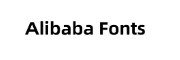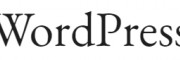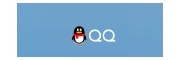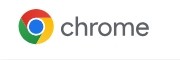在Ubuntu虚拟机中配置共享文件夹可以通过多种虚拟化软件实现,这里以VMware和VirtualBox为例进行说明。
VMware虚拟机共享文件夹配置步骤:- 创建共享文件夹:
C:\Users\YourUsername\documents 下创建一个名为 shared 的文件夹。在VMware虚拟机设置中,点击“编辑虚拟机设置”,然后选择“选项” -> “共享文件夹”。点击“添加”按钮,选择刚刚创建的文件夹,点击“下一步”,然后确认设置。- 安装VMware Tools:
sudo apt-get updatesudo apt-get install open-vm-tools- 挂载共享文件夹:
sudo mkdir /mnt/hgfssudo /usr/bin/vmhgfs-fuse .host:/ /mnt/hgfs -o allow_other -o uid=1000 -o gid=1000 -o umask=022/mnt/hgfs 目录下看到共享的文件夹。- 设置开机自动挂载:
/etc/fstab 文件:sudo vim /etc/fstab.host:/ /mnt/hgfs fuse.vmhgfs-fuse allow_other,uid=1000,gid=1000,umask=022 0 0- 安装VirtualBox增强功能:
VBoxGuestAdditions.iso 文件挂载到虚拟机的 /media 目录下。在终端中,输入以下命令安装增强功能:sudo mkdir /media/cdromsudo mount /dev/cdrom /media/cdromcd /media/cdromsudo ./VBoxLinuxAdditions.run- 设置共享文件夹:
- 挂载共享文件夹:
sudo mkdir /media/shared_foldersudo mount -t vboxsf shared_folder_name /media/shared_foldershared_folder_name 替换为在VirtualBox中设置的共享文件夹名称。- 设置开机自动挂载:
/etc/fstab 文件中,以便在每次启动时自动挂载共享文件夹。编辑 /etc/fstab 文件:sudo nano /etc/fstabshared_folder_name /media/shared_folder vboxsf defaults 0 0通过以上步骤,你可以在Ubuntu虚拟机和主机之间实现文件共享。请根据您的虚拟机软件版本和操作系统选择相应的方法。